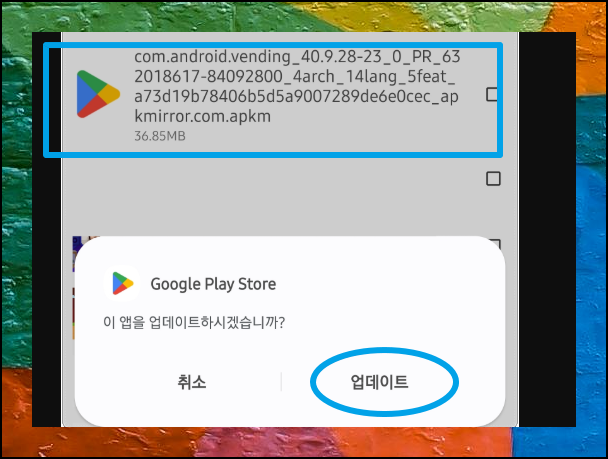Play 스토어 설치하기 가이드
스마트폰을 사용하다 보면 가끔 Play 스토어가 제대로 작동하지 않거나 일부 안드로이드 기기에는 아예 설치가 되어 있지 않은 경우를 볼 수 있죠. 이러한 난감한 상황에서는 제가 알려드리는 Play 스토어 설치하기 방법을 이용해 보세요.
좋은 해결책이 될 수 있습니다. 특히 자신이 사용하는 기기에 알맞은 버전을 골라서 설치하기 가능하기 때문에 제대로 작동하도록 하는 데에 있어서 도움이 돼요.
Play 스토어 설치하기, 기기에 최적화된 버전 찾기
(1) APK 파일 구하기
안드로이드 기기에서는 "APK" 파일을 통해 여러 가지 어플리케이션을 수동으로 설치할 수 있어요. Google Play 스토어도 여기에 해당이 되는데요.
apkmirror 웹사이트에서 Play 스토어 APK를 손쉽게 찾을 수 있습니다. 사이트를 방문하여 우측 상단 검색창에 "google Play store"를 입력하고 검색해보세요. 이렇게 하면 우리가 찾는 앱을 버전별로 찾을 수 있습니다.


(2) 적합한 버전 선택하기
Google Play 스토어는 여러 버전이 존재해요. 업데이트가 지속적으로 되는 것이기 때문에 원하는 버전을 찾기에 수월합니다. 마음에 드는 버전을 클릭해 보세요.
그럼 아키텍쳐, 최소 사양, DPI 스크린 스펙 등의 정보가 표시돼요. 여러분의 디바이스가 이러한 필요조건을 충족하는지 꼭 확인해야 합니다.

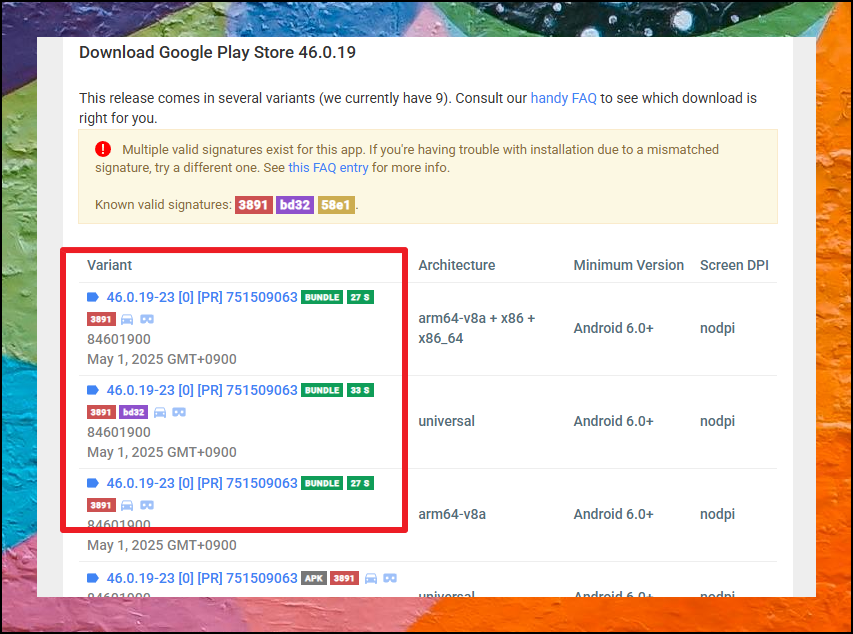
(3) 상세 스펙 확인하기
버전을 고르면 더 자세한 스펙 내용을 볼 수 있어요. 특히 안드로이드 OS 버전에 관한 최소사양과 권장사양을 세심히 살펴보세요. 스토어 앱이 올바르게 작동하려면 권장사양을 따르는 것이 바람직합니다.
확인 후 "Download Apk Bundle" 버튼을 눌러 파일을 내려받고 스마트폰으로 이동을 해주세요.

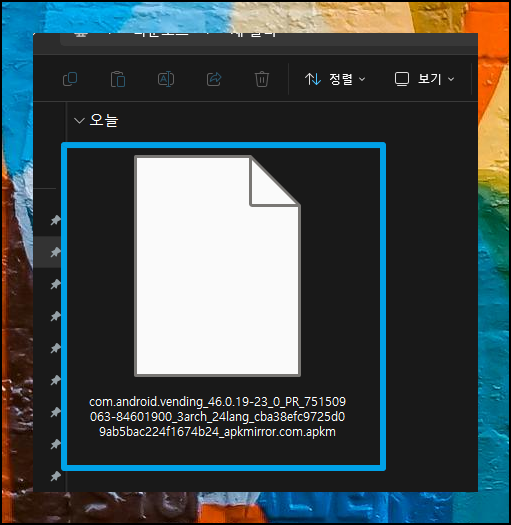
(4) 파일 찾아 실행하기
스마트폰에서 "파일 탐색기" 애플리케이션을 구동해보세요. 대부분의 안드로이드 기기에는 기본적으로 파일을 관리하는 기능을 수행하는 프로그램이 탑재되어 있습니다.
실행한 후 다운로드한 APK가 저장된 곳을 열어보세요. 일반적으로 다운로드 폴더를 많이 사용합니다. 여기에서 Play 스토어 설치 파일을 발견하기 어렵다면, 검색 기능을 활용해보는 것도 좋습니다.

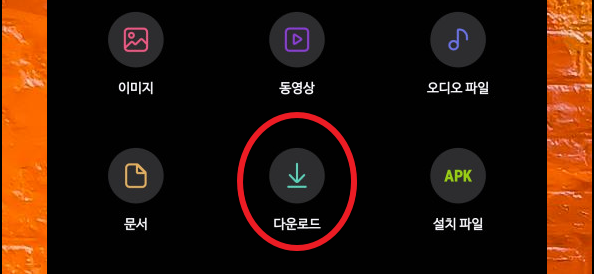
(5) 설치하기 완료
APK 파일을 찾았다면 화면에서 터치해주세요. 새 창이 나타나며 설치 허가를 요청할 거예요. "예스" 또는 "확인" 버튼을 누르면 Google Play 스토어 설치하기 완료입니다.
이미 등록된 기기라면 "업데이트" 메시지가 나타날 수 있습니다. 제가 알려드린 방법을 순서대로 따라해 보면 별다른 어려움 없이 진행할 수 있을 거에요.